电脑休眠状态唤醒时提示“拒绝访问”解决方法有哪些 电脑休眠状态唤醒时提示“拒绝访问”怎么解决
时间:2017-07-04 来源:互联网 浏览量:
今天给大家带来电脑休眠状态唤醒时提示“拒绝访问”解决方法有哪些,电脑休眠状态唤醒时提示“拒绝访问”怎么解决,让您轻松解决问题。
休眠状态是windows系统的一种省电模式,但系统进入休眠状态后所运行的实时数据都会暂时储存到硬盘中,并且关闭不需要的硬件,这样就可以延长硬件的使用寿命,也能不关闭电脑达到最佳省电状态,当我们要唤醒系统时也是非常简单,只要移动鼠标或按下键盘任何键就可以轻松实现。
最近有用户反映,在系统进入休眠状态被唤醒时出错并提示“拒绝访问”窗口,这给我们操作系统带来一定的麻烦,出现这种故障现象其实可以通过命令来修复,具体解决方法如下:
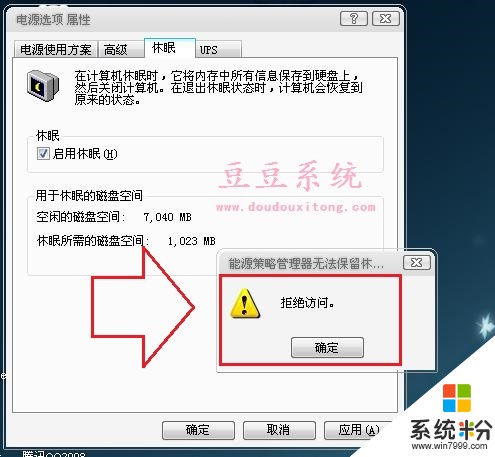
1、在键盘中按“Win+R”组合键打开运行窗口,并输入“CMD”并按回车键或确定;
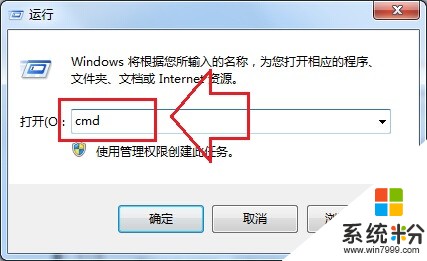
2、调出命令提示符窗口后并在窗口中输入“powercfg -h off”并按回车键;
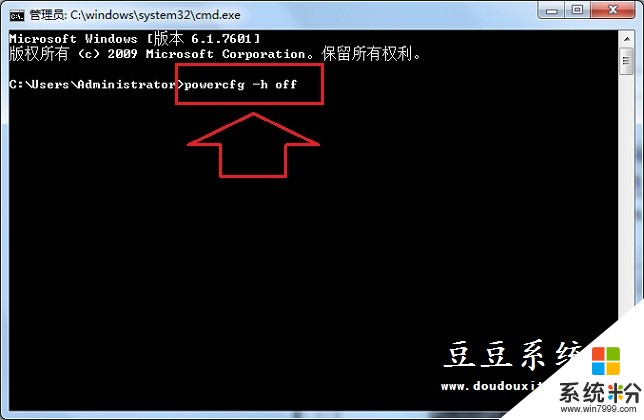
3、然后重启电脑,并通过第一个步骤打开命令提示符窗口,最后在窗口中输入“powercfg -h on”并按回车键,也就是重新开启休眠功能即可。
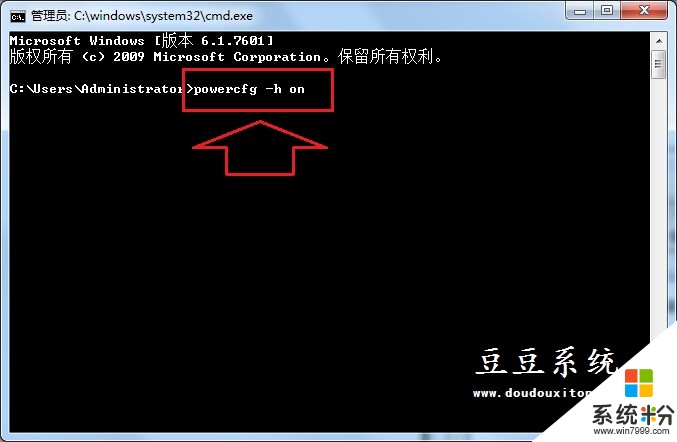
电脑进入休眠状态唤醒后出错,并提示拒绝访问时,我们可以通过命令来关闭休眠功能,并按教程的命令方法来重新启动休眠功能,那么系统无法唤醒休眠问题也轻松得到解决。
以上就是电脑休眠状态唤醒时提示“拒绝访问”解决方法有哪些,电脑休眠状态唤醒时提示“拒绝访问”怎么解决教程,希望本文中能帮您解决问题。
我要分享:
相关教程
- ·怎么设置电脑待机状态 怎么唤醒电脑的休眠
- ·怎么防止计算机自动从睡眠或休眠状态中唤醒 如何防止计算机自动从睡眠或休眠状态中唤醒
- ·电脑文件夹拒绝访问没有权限打开文件夹提示拒绝访问如何解决
- ·优盘拒绝访问怎么办 U盘提示拒绝访问怎么解决
- ·解决电脑睡眠唤醒后一直是黑屏状态的方法? 电脑睡眠唤醒后一直是黑屏状态如何处理?
- ·XP系统访问局域网计算机时提示“拒绝访问”的解决方法
- ·戴尔笔记本怎么设置启动项 Dell电脑如何在Bios中设置启动项
- ·xls日期格式修改 Excel表格中日期格式修改教程
- ·苹果13电源键怎么设置关机 苹果13电源键关机步骤
- ·word表格内自动换行 Word文档表格单元格自动换行设置方法
